Fotoshop-da rasmlarni qayta ishlashda ko'pincha yumshoq narsalarni tanlash kerak - sochlar, uzun sochlar va hk. Ushbu ajoyib grafik muharrirning imkoniyatlari Photoshop-da mo'ynani tanlashga imkon beradi.
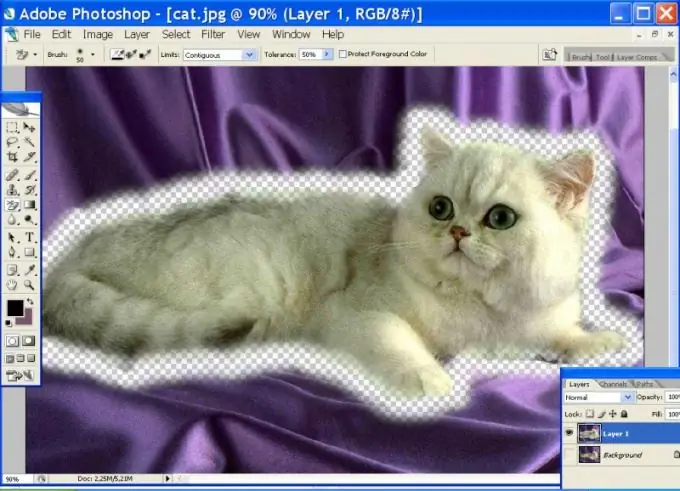
Ctrl + J tugmalari yordamida rasmni oching va qo'shimcha qatlamda takrorlang. Asosiy rasmga zarar bermaslik uchun nusxalarini qayta ishlash yaxshiroqdir. O'chirish vositalarini faollashtirish uchun Lotin E tugmachasini bosing. Fonni o'chirish vositasini tekshiring. Bu qaychi bilan o'chirgichga o'xshaydi. Ushbu vosita fotosuratdagi har qanday element atrofidagi fonni olib tashlaydi.
Endi siz Eraser sozlamalarini tanlashingiz kerak. Agar siz mo'ynani tanlamoqchi bo'lsangiz, unda nol cho'tkaning qattiqligini (Qattiqligi = 0) va etarlicha katta diametrini tanlash yaxshidir. Asbob teleskopik ko'rinishga o'xshaydi - ichidagi xoch bilan doira. Xoch ob'ekt chegarasidan tashqarida bo'lishi uchun uni tanlangan ob'ektga qo'ying va sichqonchaning chap tugmachasini bosing, shunda asbob o'chirmoqchi bo'lgan rang namunasini oladi. Endi chap tugmachani qo'ymasdan, sichqonchani tanlangan elementning konturi bo'ylab harakatlantiring. Ob'ektga kirib ketsangiz ham, u azob chekmaydi, chunki u fondan rang bilan farq qiladi - aqlli vosita keraksizlarni olib tashlamaydi.
Fon rangi o'zgarganidan so'ng, Silgi olish uchun yangi tugmani bosing va yangi namunani eslang. Mavzu atrofidagi fon qanchalik xilma-xil bo'lsa, shuncha tez-tez bosishingiz kerak bo'ladi. Agar fon rangi va ob'ekt rangi biroz farq qilsa, Tolerantlik qiymatini kamaytiring. Rang soyalari qanchalik yaqin bo'lsa, bag'rikenglik shunchalik kichik bo'ladi. Silgi fon bilan birga ob'ektning bir qismini o'chirmasligi uchun uni haddan tashqari ko'tarmaslik kerak. Agar siz bardoshlik bilan birga murakkab elementlarni tanlasangiz, cho'tkaning diametrini o'zgartirishingiz kerak bo'ladi. Biroq, barcha sa'y-harakatlar mukofotlanadi - axir, aqlli silgi, fon bilan birga, ob'ekt atrofidagi haloni ham olib tashlaydi. Tanlov atrofida rang-barang chegarani tozalash shart emas.
Agar siz ob'ektni kesib tashlash uchun boshqa vositadan foydalansangiz, Layer-> Matting menyusidagi Remove black mat, Remove Wight mat va Defringe buyruqlari foydali bo'ladi.






